Windows 10 Anniversary Updateの新しい[スタート]メニューを使い始める
[スタート]メニューには小さな改良が加えられています。Windows 10は2015年にリリースされました。最新の更新プログラムでは、速度とカスタマイズに重点が置かれています。新しい外観に夢中にならない人もいるかもしれませんが、Tilesの導入は、モダンで改善されたStartエクスペリエンスの重要な部分です。この記事では、Windows 10 Anniversary Updateの改善された[スタート]メニューについて、私が最も気に入っているもののスクリーンショットツアーを提供するとともに、改善点を説明します。
Windows 10 Anniversary Updateのスタートメニューの改善
Anniversary Updateは、2 in 1 Surfaceまたは他のTabetのユーザーにより多くのバランスを提供することによる改善。 Touchを使用している場合でも、マウス/トラックパッドを使用してメニューシステムを操作している場合でも、Startは自宅にいるように感じます。全画面の[スタート]メニューをアクティブにするタブレットモードはまだ存在しますが、少し冗長に感じ始めています。個人的には、ファンではありません(おわかりのように…)
Windows 10 Anniversary Updateの[スタート]メニューを起動します。最初に気づくのは すべてのアプリ メニューはドロップされ、代わりにデフォルトでアプリケーションライブラリを表示します。結局のところ、[スタート]を開いたときの意図はアプリを起動することだという変更に同意します。新しい更新により、少し簡単になり、クリックが節約されます。

アプリケーションのアルファベット順ライブラリにはマイナーな改善もあります。数値フィルターはポンドキーに置き換えられました。これらの改善はパワーユーザーにとってはあまり意味がありませんが、初心者や中級者にとっては、メニューをナビゲートすることで耳障りな感じが少なくなります。
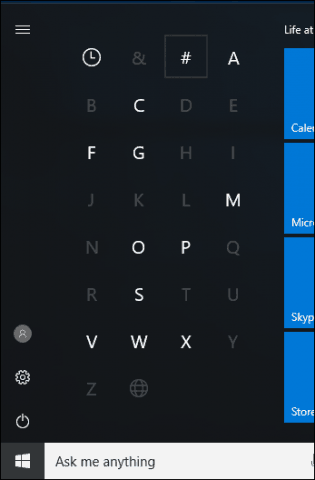
検索ボックスは、ユーザーがよく使用する方法の1つですWindows 10でアプリを起動します。CortanaSearchと統合されているクイック検索機能は、アプリ、設定、ドキュメント、フォルダー、音楽、ビデオ、Webなどのシステムのさまざまな領域の下部にクイックフィルターを追加します。以前は、これらのオプションはMy Stuffに埋もれていました。
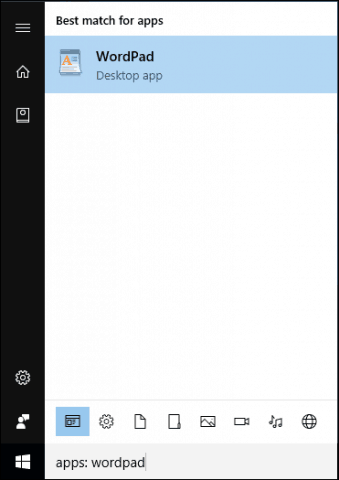
[スタート]メニュー自体の構造は異なりますが、電源オプション、頻繁にアクセスされるフォルダー、ユーザープロファイルが移動され、左下のボタンに統合されました。ハンバーガーメニューが追加され、選択しやすくなりましたが、各機能の詳細も提供されました。
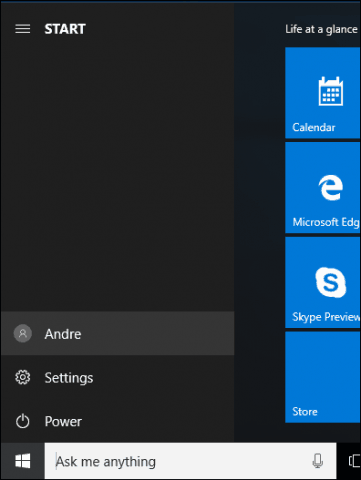
[スタート]メニューのカスタマイズはそれほど厳しくなく、ユーザーは[スタート]メニューのサイズをその場で水平に変更できます。以前は、より多くのタイルを表示するには、[設定]> [カスタマイズ]にアクセスする必要がありました。
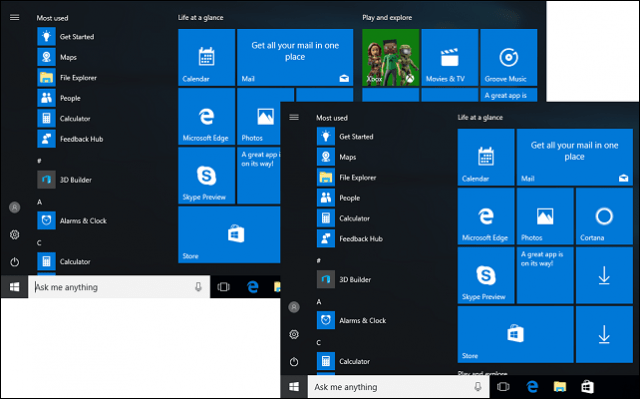
全体的に、改善はマイナーですが歓迎されます。 起動時に[スタート]メニューがずっと速く感じられます。 Surface ProなどのタブレットデバイスでWindows 10を使用している場合、Windows 8スタイルのスタート画面はあまり必要ありません。 Microsoftがスタート画面ですべてのUWPアプリを非表示にするオプションを追加してくれたら嬉しかったでしょう。現在、これを行う唯一の方法は、各アプリを1つずつ手動で固定解除することです。
見逃した場合は、タブレットモードでのWindows 10 Anniversary Updateの使用に関する完全なレビュー/スクリーンショットツアーをご覧ください。
どう思いますか、慣れてきましたかWindows 10へのアップグレード以降の新しい[スタート]メニューまだWindows 7またはWindows 8を実行しているユーザーは、記載されている改善点のいずれかを使用して切り替えを行うのに十分な魅力がありますか?コメントでお知らせください。または、新しいgP Windows 10フォーラムのディスカッションに参加してください。










コメントを残す